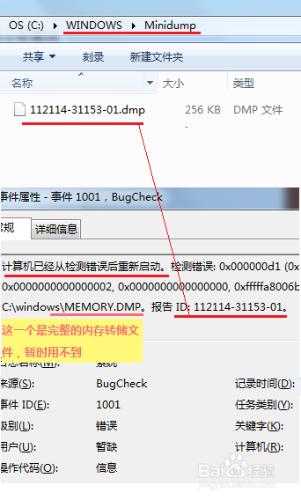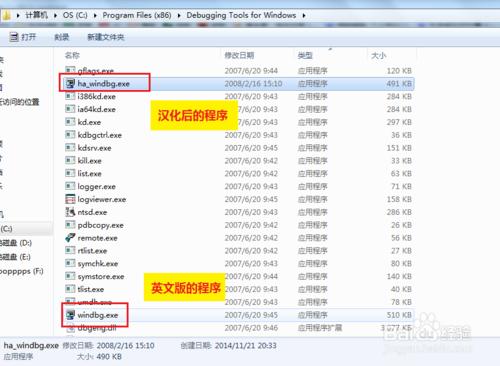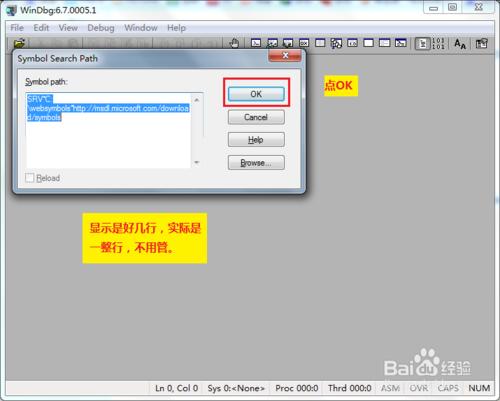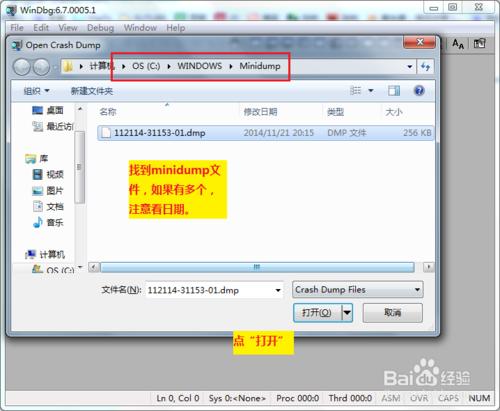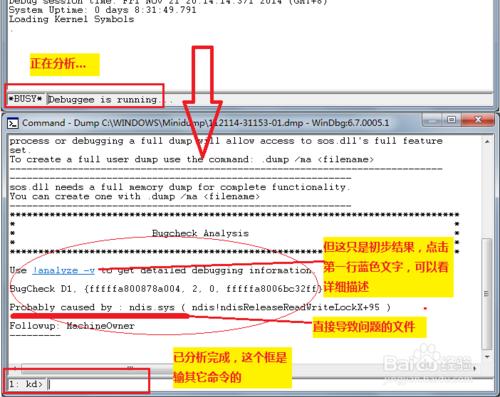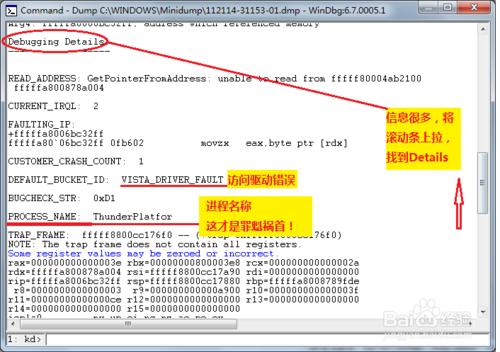minidump小儲存器轉儲檔案,當系統遇到問題意外停止時,它會從虛擬記憶體中收集故障相關的資訊。
minidump一般位於C:\WINDOWS\Minidump\*.dmp
工具/原料
Debugging Tools for Windows
方法/步驟
下載並安裝windbg軟體。
網上有漢化版的,不過這個東西漢不漢化無所謂,複雜的功能我們也用不到。
開啟windbg.exe,按Ctrl+s,在彈出的對話方塊中輸入:
SRV*C:\websymbols*
(從SRV到symbols整行復制貼上)
按Ctrl+d,找到minidump檔案。
如果資料夾裡有多個檔案,注意看日期,日期格式為“月/日/年”。
比如圖中那個,就是11月21日2014年。
(然會有個workspace的小對話方塊,那個無所謂,點yes即可)
點開啟後,軟體開始自動分析,稍等一會,視窗中顯示大概的故障資訊。
“Probably caused by:xxxx”一般是導致故障的直接原因,而具體原因還得看詳細資訊。
點選藍色字型的"!analyze -v",其實這是一條命令,你也可以自己在最下面的命令輸入框內輸入。
詳細資訊較長,拖動滾動條,找到“Debugging Details”,然後一行行往下看,不用擔心看不懂,會幾個單詞就ok了。
"DEFAULT_BUCKET_ID"(這個不會翻譯-_-):VISTA_DRIVER_FAULT,訪問驅動錯誤or故障;
"PROCESS_NAME"(即程序名稱):ThunderPlatfor,顯然是某雷的問題了。
完成之後,可以將軟體關閉。
如果要分析其它minidump或dump檔案,在命令框中輸入q,回車即可。
注意事項
本經驗只用於minidump的自動分析,不是完整記憶體dump檔案的分析。